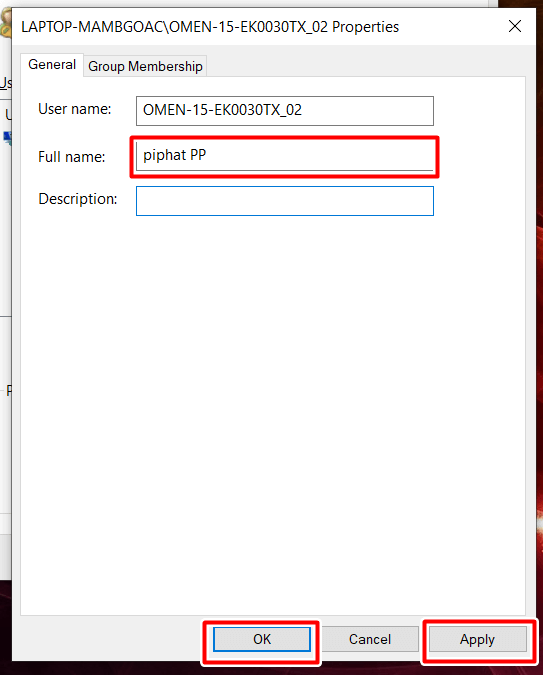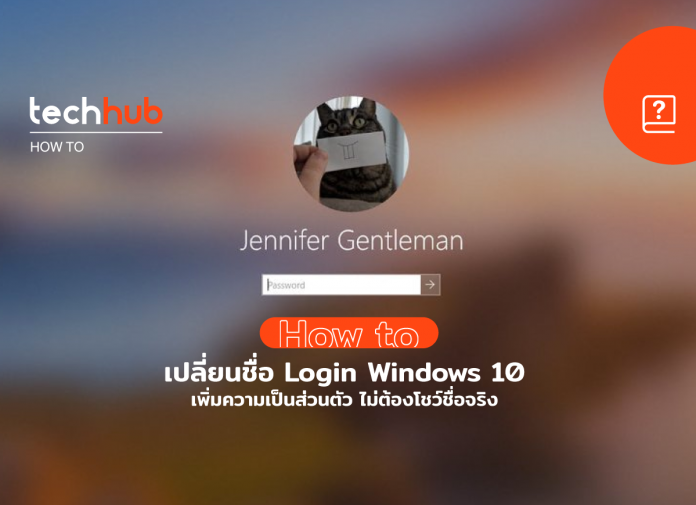ใน Windows 10 เราอาจมีเหตุบางอย่างที่ทำให้ต้องเปลี่ยนชื่อบัญชี ตัวอย่างเช่น เราอาจเพิ่งเปลี่ยนชื่อมา หรือต้องการใช้ชื่ออื่น ๆ ที่ไม่ใช่ชื่อจริง
แต่การเปลี่ยนชื่อบัญชีนั้นมีหลายวิธี ซึ่งขึ้นอยู่เราใช้บัญชีอะไรในการ Login เข้า Windows 10 ครับ ว่าแล้วไปก็ลองไปดูวิธีแรกกันเลย
วิธีเปลี่ยนชื่อ Login ผ่านหน้าเว็บของ Microsoft
- เปิด Setting โดยไปที่ปุ่ม Start แล้วกดรูปเฟือง
- คลิกที่ Accounts.
- คลิกที่ Your info.
- คลิกที่ “Manage my Microsoft account option”
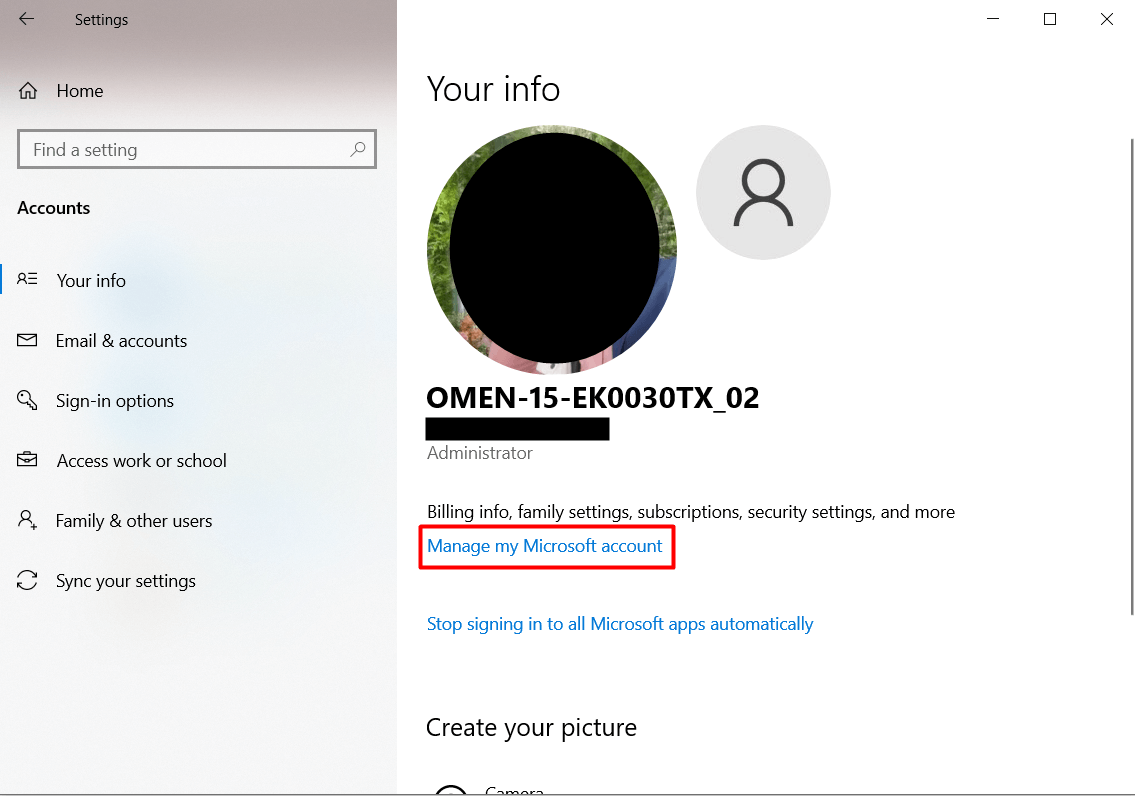
Quick Tip ให้ไปที่ https://account.microsoft.com/
5.เมื่อเราไปที่หน้าของ Microsoft แล้ว Sign in บัญชี Microsoft ของเรา
6.คลิกที่แท็ป Your info
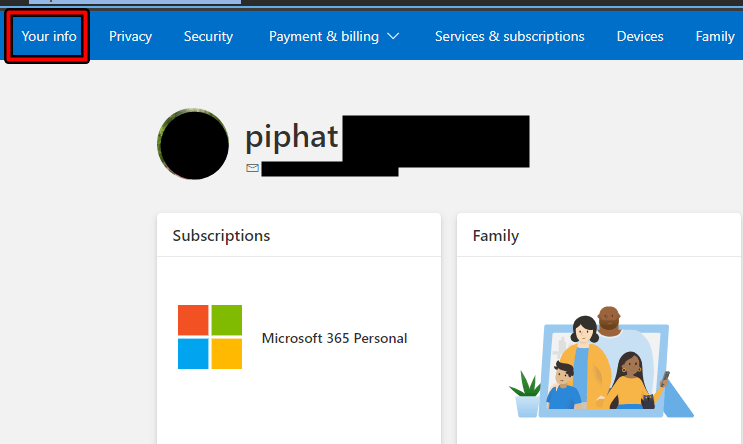
7.เลือก Edit name
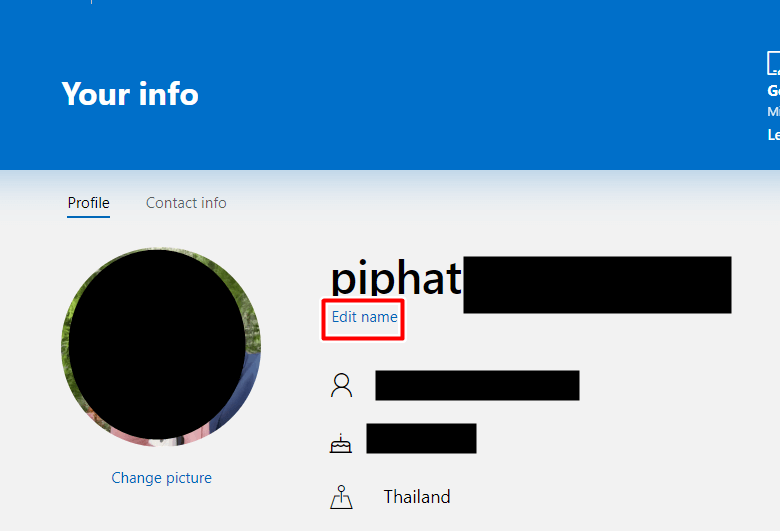
8.เปลี่ยนชื่อที่เราต้องการ และใส่ Captcha ให้เรียบร้อย จากนั้นกด Save ครับ 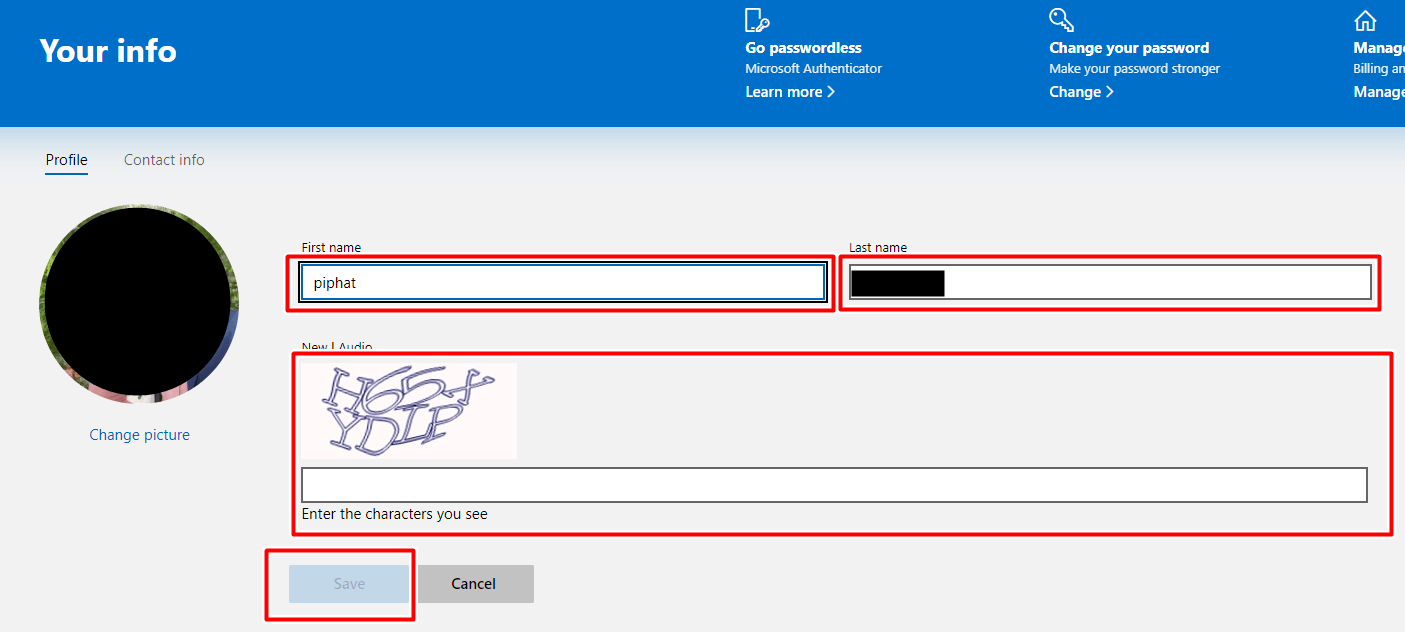
วิธีเปลี่ยนชื่อผ่าน Control Panel
- ไปที่ Setting โดยไปที่ปุ่ม Start แล้วพิมพ์คำว่า Control Panel
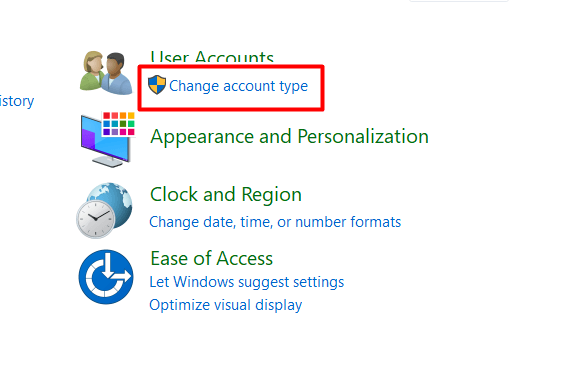
2.กดที่ Change the account name
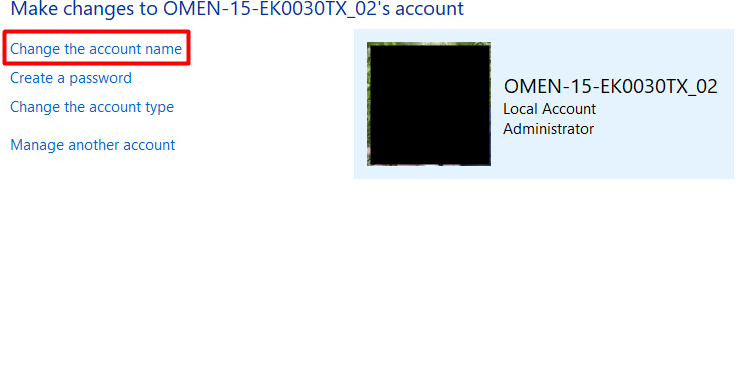
3.พิมพ์ชื่อ แล้วกด Change Name ครับ
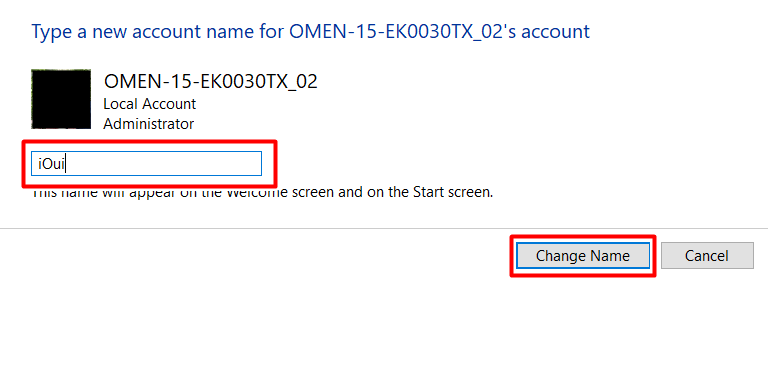
วิธีเปลี่ยนชื่อ Account netplwiz
- กด Start แล้วพิมพ์คำว่า netplwiz แล้วกด Enter
- ในหัวข้อ User Name กดคลิกชื่อคอมพิวเตอร์เรา (หากมีหลายโปรไฟล์ ให้เลือก Profile เรา)
- เลือก Properties
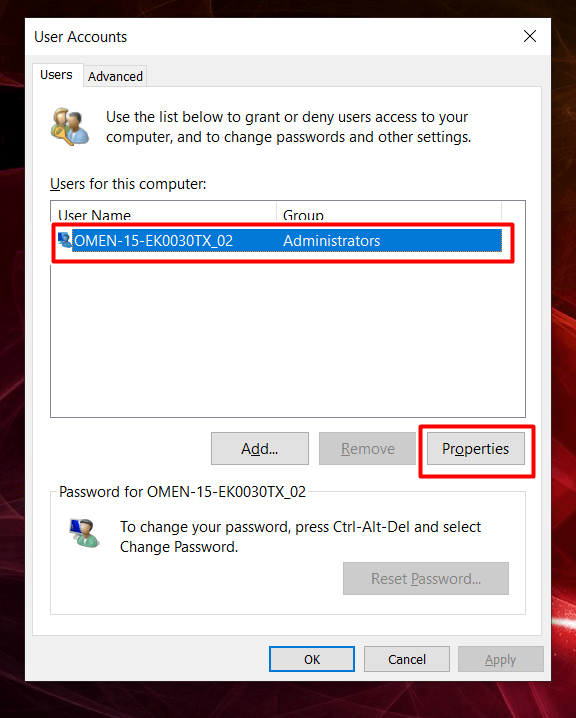
4.ในช่อง Full name กดเปลี่ยนชื่อครับ จากนั้นกด Apply หรือ OK ก็ได้